Găsiți rapid fotografii cu soțul, copilul, fratele sau animalul dvs. de companie, adăugând nume la chipuri în Google Foto. Etichetarea facială vă permite să vedeți toate fotografiile cu acea persoană sau animalul de companie, să efectuați o căutare rapidă și să păstrați fotografiile organizate în același timp.
Este nevoie de doar un minut pentru a include nume atunci când adaugă fețe la Google Foto. În plus, o poți face pe Site-ul Google Foto sau în aplicația mobilă.
Activați funcția Grup de fețe similare
Când accesați secțiunea Explorare sau Căutare din Google Foto, ar trebui să vedeți chipuri afișate în partea de sus. Aici puteți începe să adăugați nume acelor fețe. Dacă nu vedeți acele fotografii, activați funcția de grupare a fețelor.
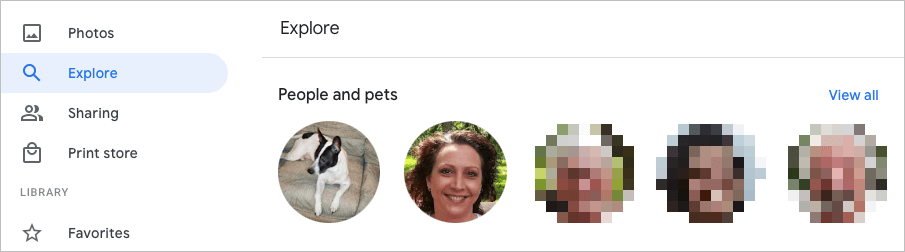
Această funcție folosește detectarea și recunoașterea feței pentru a combina fotografiile pe care le identifică ca fiind aceeași persoană (sau animal de companie).
Activați gruparea fețelor similare pe web
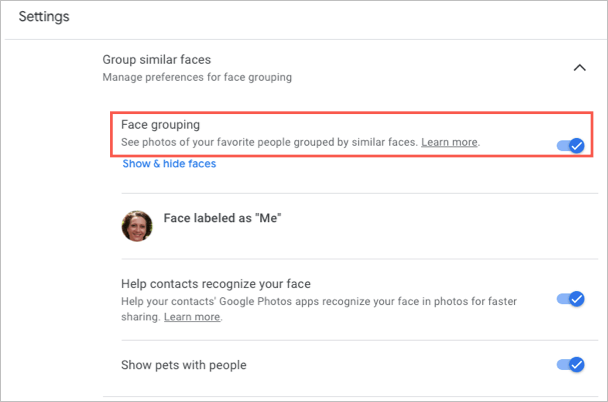
Modificările dvs. sunt salvate automat, astfel încât să vă puteți întoarce la pagina principală Google Foto sau o altă zonă folosind navigarea din stânga.
Activați gruparea fețelor similare pe mobil
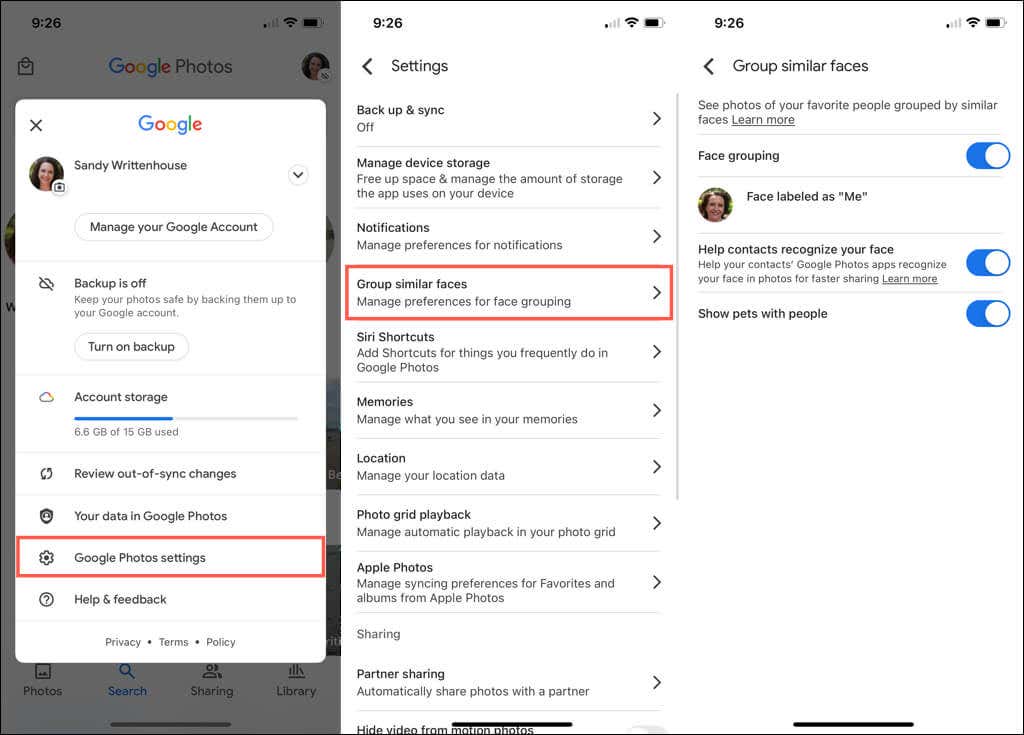
Puteți să atingeți săgeata din stânga sus pentru a ieși din acest ecran și pentru a ajusta orice alte setări, dacă este necesar. În caz contrar, atingeți din nou săgeata pentru a reveni la ecranul principal Google Foto.
Adăugați nume la chipuri în Google Foto
Puteți adăuga nume la chipuri pe site-ul Google Foto sau în aplicația mobilă. Când o faci, modificările se sincronizează, așa că trebuie să o faci doar într-un singur loc..
Adăugați nume la fețele de pe web


Puteți selecta săgeata din stânga sus pentru a reveni la ecranul Explorare. Apoi, ar trebui să vedeți numele pe care l-ați adăugat sub față în partea de sus.
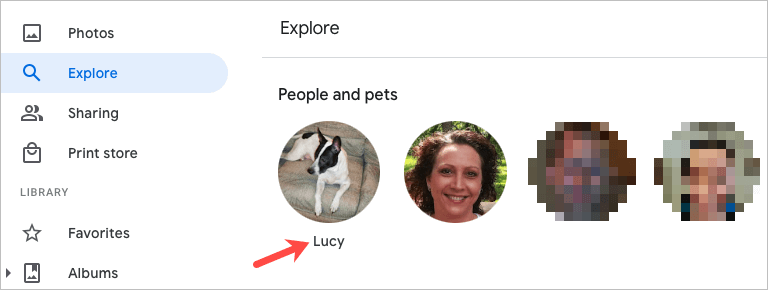
Adăugați nume la fețe pe mobil
Sfat : pe iPhone, puteți, de asemenea, să puneți rapid un nume pe față. Atinge Adaugă nume sub fotografie. Introduceți numele în partea de sus și atingeți Terminat pe tastatură. Pentru mai multe sfaturi ca acesta, consultați sfaturile și trucurile noastre Google Foto!
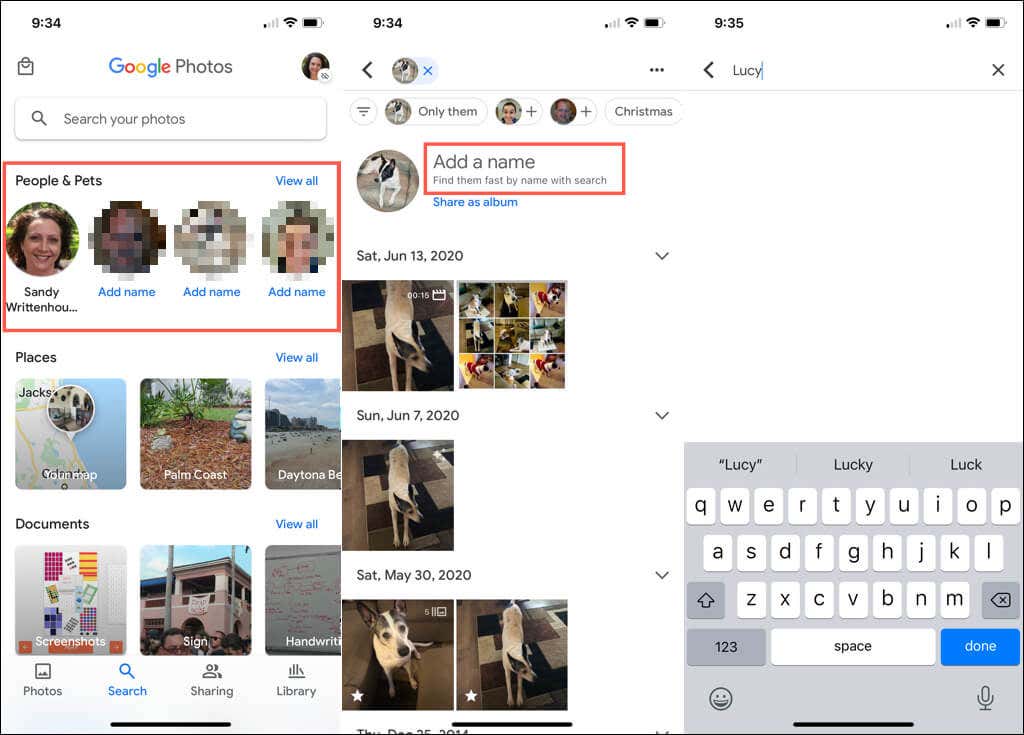
Editați un nume pentru o față
Dacă doriți să schimbați un nume pe care l-ați atribuit unei fețe, puteți face acest lucru la fel de ușor ca și să adăugați unul inițial.
Editați un nume pe web
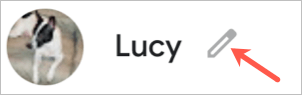
Editați un nume pe mobil
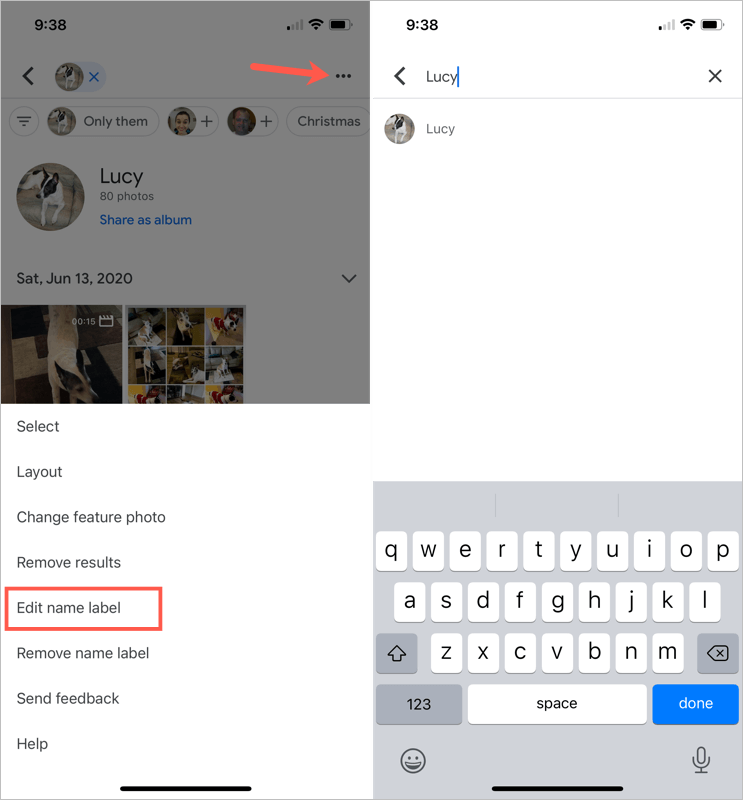
Vedeți fotografii cu fețe
După ce adăugați un nume la o față pe Google Foto, este simplu să găsi poze persoanei sau animalelor de companie respective.
Pe web, accesați pagina Explorați și selectați o fotografie din partea de sus. De asemenea, puteți utiliza caseta Căutare din partea de sus a Google Foto pentru a introduce numele.
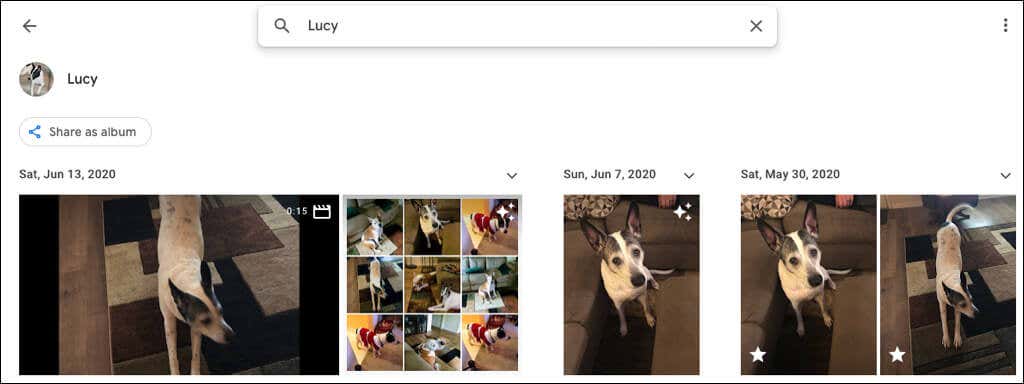
Pe dispozitivul mobil, accesați fila Căutare și alegeți o fotografie din partea de sus. Dacă aveți mai multe fețe numite, introduceți numele în câmpul Căutare .
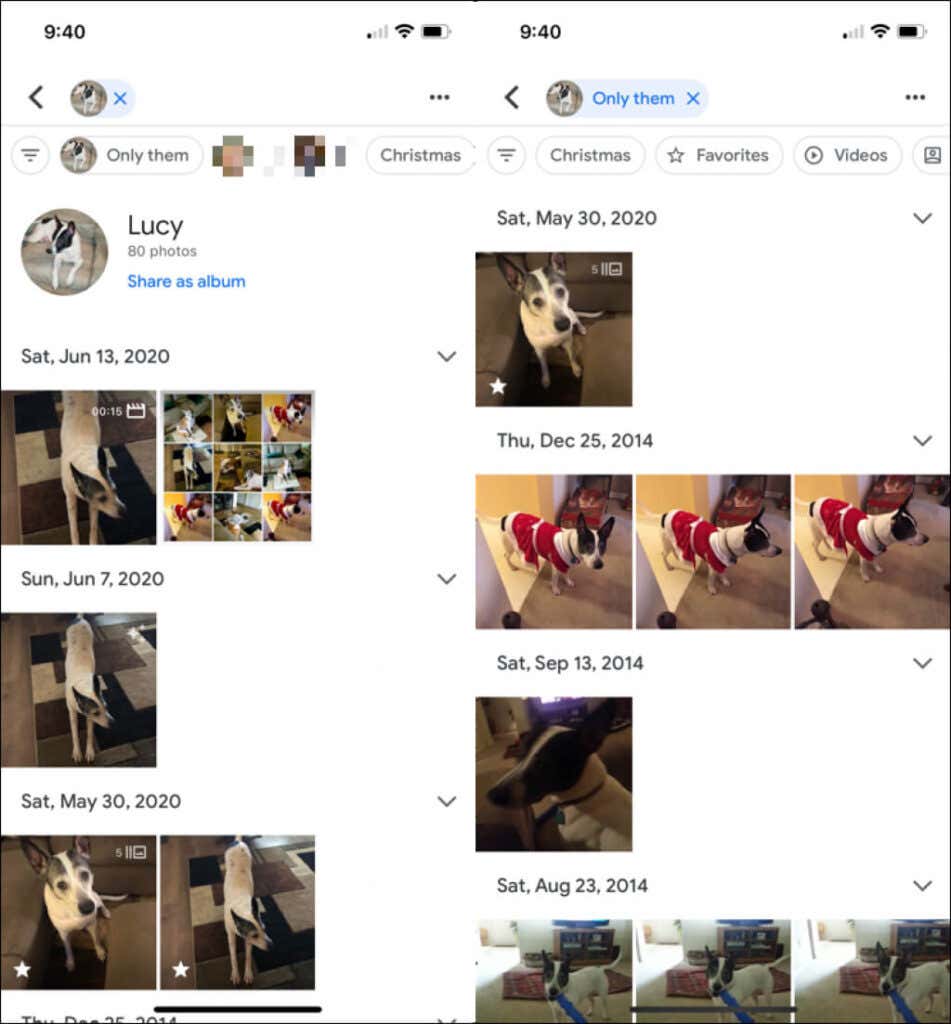
Ascunde fotografii cu fețe
Am fost cu toții acolo. Apar fotografii cu persoane pe care nu mai vrem să-i vedem. Din fericire, Google Foto vă permite să ascundeți fotografii cu anumite persoane sau animale de companie. Aceasta nu șterge nicio fotografie; pur și simplu nu arată acea față în secțiunile Explorare și Căutare.
Ascundeți fețele pe web
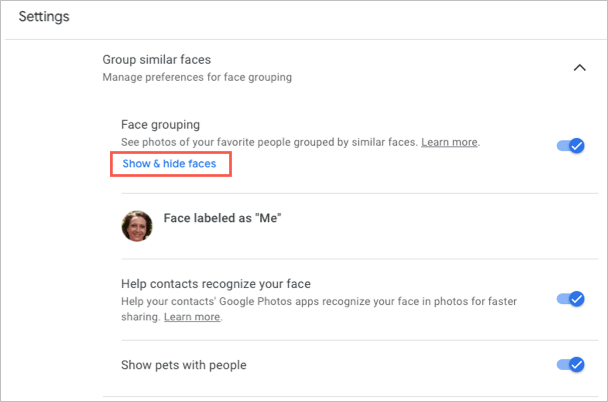
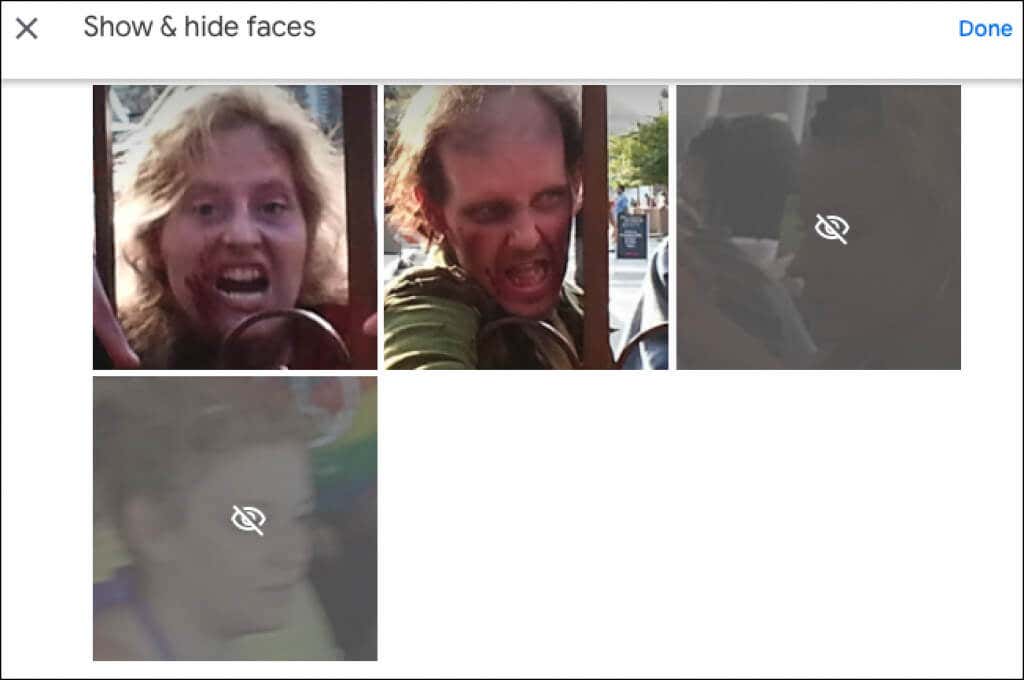
Dacă vă răzgândiți mai târziu și doriți să ascundeți o față din Google Foto, urmați aceiași pași pentru a reveni în acest loc. Apoi, selectați fața pentru a elimina pictograma și afișați din nou fața.
Ascundeți fețele pe mobil
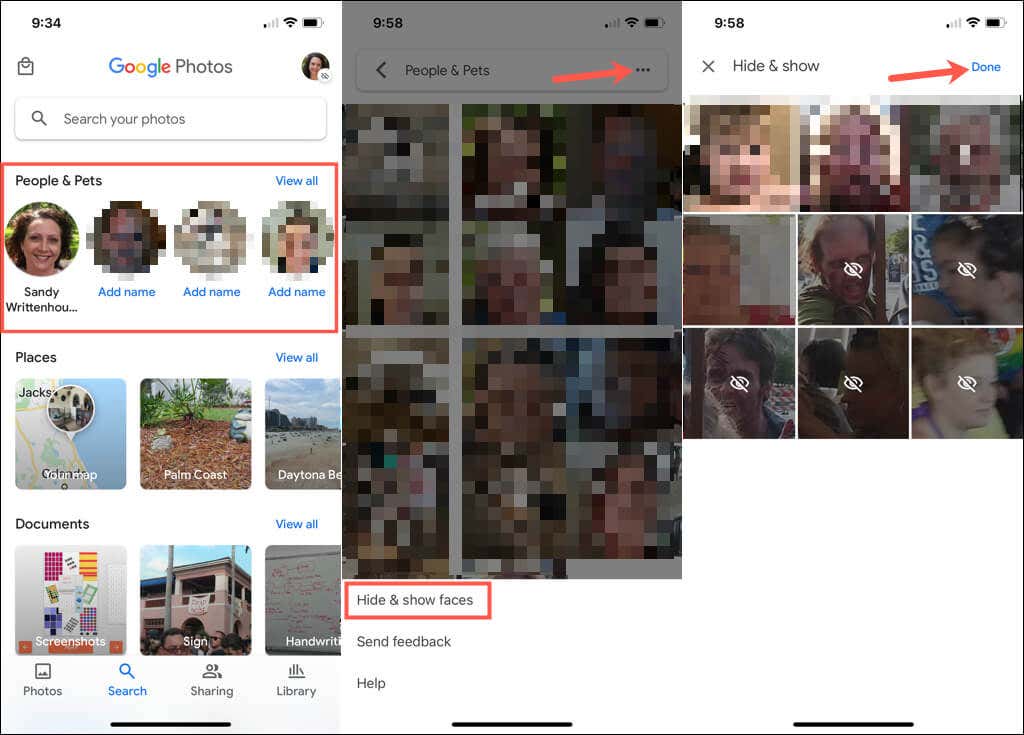
Pentru a afișa o față mai târziu, urmați aceiași pași și selectați fața pe care doriți să o afișați din nou pentru a elimina pictograma ascunsă.
Când adăugați chipuri în Google Foto, luați în considerare și atașarea numelor acestora. Acest lucru face ca acești oameni și animale de companie să fie ușor de găsit și ușor de căutat.
Pentru mai multe, vedeți cum să ajungeți la descărcați fotografii și videoclipuri Google Foto sau cum să ajungeți la move photos from iCloud to Google Foto.
.